Adobe Audition CC 2017是一款专业音频处理软件,具有音频录制、音频编辑、音频混合、音频降噪、设计音效效果、多轨混音、母带处理、现场调音、编辑视频音轨、音频转码等功能,支持多音轨及多种音频特效与音频格式。Audition最多混合 128 个声道,可编辑单个音频文件,创建回路并可使用 45 种以上的数字信号处理效果。另外Audition CC 2017提供了数百种免版税的音效和超过12000种的免费音效供您选择,让您可以随意在录制文件中增加全新的声调、情绪或喜剧效果。

Audition CC 2017新功能:
1、变调器效果
使用变调器效果(“效果”>“时间与变调”>“变调器”)可随着时间改变节奏以改变音调。该效果现在使用横跨整个波形的关键帧编辑包络,类似于淡化包络和增益包络效果。
2、音高换档器效果
使用音高换档器效果(“效果”>“时间与变调”>“音高换档器”)可改变音乐的音调。它是一个实时效果,可与母带处理组或效果组中的其他效果相结合。在多轨视图中,您也可以使用自动化通道随着时间改变音调。
3、新机载体验
新机载体验为新用户提供了常见任务的一系列指导解决方法,例如降低背景噪声、混合音频元素或制作简单的播客。
如果您第一次使用 Audition CC,这些指导有助于轻松导航核心功能。应用程序内提供了辅导标记和简明教程,可让您开始使用 Audition 和成功执行某些关键任务,而无需离开本机环境。
4、声音移除效果
使用新的“声音移除”效果(“效果”>“降噪/恢复”)可从录制中移除不需要的音频源。此效果分析录制的选定部分,并生成一个声音模型。生成的模型也可以使用表示其复杂性的参数进行修改。高复杂性声音模型需要更多的改进遍数来处理录制,但会提供更加准确的结果。您也可以保存声音模型供以后使用。还包括一些常用预设以最好地处理声音,例如警报器和响铃手机。
5、咔嗒声/爆音消除器效果
使用咔嗒声/爆音消除器效果(“效果”>“降噪/恢复”)可去除麦克风爆音、轻微嘶声和噼啪声。这种噪声在诸如老式黑胶唱片和现场录音之类的录制中比较常见。“效果”对话框保持打开,您可以调整选区,并且修复多个咔嗒声,而无需重新打开效果多次。
6、生成噪声
生成噪声现在可以通过从应用程序菜单中选择“效果”>“生成”>“噪声”使用。您可以生成各种颜色(白色、粉色、棕色和灰色)的随机噪声。可以修改噪声的参数,例如样式、延迟时间、强度、持续时间以及 DC 偏移。噪声的功率谱密度显示为预览。如果时间轴上有一个选区,则新添加的噪声会替换或重叠选定的音频。多轨视图中还支持生成噪声函数。并且,噪声在生成之后将自动插入到音轨。
7、ITU 响度表
Adobe Audition 现有具有“TC 电子响度探测计”增效工具的一个集成的自定义版本。在波形和多轨视图中均可使用,它为您提供了有关峰值、平均值和范围级别的信息。“雷达”扫描视图同样可供使用,它提供了响度随时间而变化的极佳视图。选择“效果”>“特殊”>“响度探测计”。
8、科学滤波器效果
科学滤波器效果(“效果”>“滤波与均衡”)现在在 Audition 中作为实时效果提供。使用此效果对音频进行高级操作。您也可以从“效果组”查看波形编辑器中各项资源的效果,或者查看“多轨编辑器”中音轨和剪辑的效果。
9、立体声扩展器效果
使用新的立体声扩展器(“效果”>“立体声声像”>“立体声扩展器”)可定位并扩展立体声声像。您也可以将其与效果组中的其他效果相结合。在多轨视图中,您也可以通过使用自动化通道随着时间的推移改变效果。
Audition CC 2017快捷键
一、文件操作
建立一个新(New)的声音文件 【Ctrl】+【N】
打开(Open)一个已经存在的声音文件 【Ctrl】+【O】
关闭(closedoWn)当前的文件 【Ctrl】+【W】
保存(Save)当前文件 【Ctrl】+【S】
退出(Quit)CoolEdit2000 【Ctrl】+【Q】
二、编辑波形
选择全部声音 【Ctrl】+【A】
使两个声道能被同时(Both)选取 【Ctrl】+【B】
只选择左(Left)声道 【Ctrl】+【L】
只选择右(Right)声道 【Ctrl】+【R】
将选择范围的左界限向左调整 【←】
将选择范围的左界限向右调整 【→】
将选择范围的右界限向左调整 【Shift】+【←】
将选择范围的右界限向右调整 【Shift】+【→】
选择当前显示范围内的所有波形 【Ctrl】+【Shift】+【A】
取消选择并且把光标移到当前显示范围最前面 【Esc】
选择范围左界限向右一个节拍 【Shift】+【[】
选择范围右界限向右一个节拍 【Shift】+【]】
撤消操作 【Ctrl】+【Z】
重复最近的命令 【F2】
重复最近的命令(没有对话框) 【F3】
拷贝(Copy)所选波形到剪贴板【Ctrl】+【C】
剪切所选波形到剪贴板 【Ctrl】+【X】
将剪切板内容粘贴到当前文件 【Ctrl】+【V】
根据剪切板内容建立一个新(New)文件 【Ctrl】+【Shift】+【N】
将剪切板内容与所选区域混合 【Ctrl】+【Shift】+【V】
嵌入当前选集或波形到多声道(Multitrack)环境 【Ctrl】+【M】
删除选定的声波 【DEL】
将选择区域以外的部分修剪掉(Trim) 【Ctrl】+【T】
转换当前文件的类型 【F11】
在Cooledit的5个内部剪贴板中切换 【Ctrl】+【1至5】
切换到WINDOWS系统剪贴板
剪切所选波形到当前内部剪贴板 【Shift】+【DEL】
三、播放和录制
播放/停止 【空格】
录制/暂停 【Ctrl】+【空格】
从光标所在处开始播放 【Shift】+【空格】
从头开始播放 【Ctrl】+【Shift】+【空格】
标准播放(PlayNormal) 【Alt】+【P】
停止(Stop)(当播放时跟【空格】功能相同) 【Alt】+【S】
四、视图和缩放
将视图移到最前面(不影响光标位置) 【Home】
将视图移到最后面(不影响光标位置) 【End】
缩放到所选波形的左侧 【Ctrl】+【End】
缩放到所选波形的右侧 【Ctrl】+【Home】
垂直放大显示 【Alt】+【↑】
垂直缩小显示 【Alt】+【↓】
水平放大显示 【Alt】+【→】
水平缩小显示 【Alt】+【←】
将视图向前移动一屏(不影响光标位置) 【PageDown】
将视图向后移支一屏(不影响光标位置) 【PageUp】
打开帮助窗口 【F1】
打开全局设置窗口 【F4】
将当前光标位置或选区范围在提示栏做上记号 【F8】
打开波形列表窗口 【F9】
临控VU标准 【F10】
打开信息(Info)窗口 【Ctrl】+【I】
打开频率分析窗口 【Alt】+【Z】
跳到下一个波形窗口(当打开多个文件时) 【Ctrl】+【Tab】
跳到前一个波形窗口(当打开多个文件时) 【Ctrl】+【Shift】+【Tab】
其它版本下载
-
查看详情
Adobe Audition 2025中文破解版 v25.0直装版
 1.39G
1.39G
-
查看详情
Adobe Audition CS6免费版
 287.99M
287.99M
-
查看详情
Adobe Audition CC 2018官方版 v11.0.2.2
 417.79M
417.79M
-
查看详情
Adobe Audition 2019官方版 v12.1.5.3
 429.34M
429.34M
-
查看详情
Adobe Audition 2020官方版 v13.0.13.46
 440.25M
440.25M
-
查看详情
Adobe Audition 2023官方版 v23.6.9.4
 856.11M
856.11M
-
查看详情
Adobe Audition 2021官方版 v14.4.0.38
 450.6M
450.6M
-
查看详情
Adobe Audition 2022官方版 v22.6.0.66直装版
 476.1M
476.1M
-
查看详情
Adobe Audition 2025中文免费版 v25.0
 1.39G
1.39G
-
查看详情
Adobe Audition 2024中文版 v24.6.3
 527.77M
527.77M
- 音频处理软件
- 电脑升降调软件
-
 更多 (76个) >>电脑音频剪辑软件 音频处理软件是一类实现音频录制、混合、编辑和控制等功能的工具。目前出色的音频编辑器已经实现了创建音乐, 录制和混合项目, 制作广播点, 整理音频或设计声音等功能,像众所周知的au。每个音乐人都有一款甚至多款音频编辑器来进行音频后期制作,才会有我们生活中那么多悦耳的声音。所以本次小编提供了常见的电脑音频剪辑软件,包括了audition、cubase、 Audacity等优质、专业和简单、傻瓜式上手音频处理软件供大家下载,万一这就是你成功的起点呢?
更多 (76个) >>电脑音频剪辑软件 音频处理软件是一类实现音频录制、混合、编辑和控制等功能的工具。目前出色的音频编辑器已经实现了创建音乐, 录制和混合项目, 制作广播点, 整理音频或设计声音等功能,像众所周知的au。每个音乐人都有一款甚至多款音频编辑器来进行音频后期制作,才会有我们生活中那么多悦耳的声音。所以本次小编提供了常见的电脑音频剪辑软件,包括了audition、cubase、 Audacity等优质、专业和简单、傻瓜式上手音频处理软件供大家下载,万一这就是你成功的起点呢? -
-

RapidComposer(音乐原型设计软件) 95.59M
查看/英文v5.5.1 -

智兔剪辑软件 57.73M
查看/简体中文v1.3.9 -

Soft4Boost Split Movie(电影剪裁工具) 75.95M
查看/英文v7.3.1.327 -

Replay Music(音乐录制软件) 13.03M
查看/英文v2025.2.23.30 -

Sound Organizer(索尼录音棒软件) 78.55M
查看/简体中文v2.0.3.09160 -
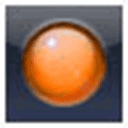
recordpad电脑录音软件 1.04M
查看/英文v9.03 -
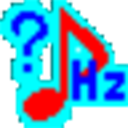
MultiTuner(免费校音器软件) 688K
查看/简体中文v3.0.0.1 -

迅捷音频剪辑软件 1.59M
查看/简体中文v2.7.5.0 -

praat语音分析软件 15.6M
查看/英文v6.4.27 -

wavepad音频编辑器 3.05M
查看/英文v20.03 -

Wavosaur 2.06M
查看/英文v1.8.0.0 -

Mp3ABCut(MP3剪切器) 3.32M
查看/简体中文v2.2.3 -

wave editor(音频编辑软件) 3.17M
查看/简体中文v4.4.3.7 -

mixpad多轨道混音软件 3.92M
查看/英文v13.11官方版 -

audiolab电脑版 68.79M
查看/简体中文v1.2.37 -

audacity音频编辑器 14.25M
查看/简体中文v3.7.3
-
发表评论
5人参与,4条评论- 第4楼河南省郑州市河南移动郑州分公司网友发表于: 2020-04-30 09:39:45
- 很好用啊,也不用注册0盖楼(回复)
- 第3楼浙江省杭州市华数宽带网友发表于: 2019-09-26 11:57:50
- 功能非常强大,好用0盖楼(回复)
- 第2楼湖南省长沙市联通网友发表于: 2019-02-16 05:03:23
- 太好了0盖楼(回复)
- 第1楼网友发表于: 2013-03-22 04:07:44
- 功能非常强大,好用!1盖楼(回复)
软件排行榜
热门推荐
 audiolab电脑版 v1.2.3768.79M / 简体中文
audiolab电脑版 v1.2.3768.79M / 简体中文 ocenaudio官方版 v3.14.1036.56M / 简体中文
ocenaudio官方版 v3.14.1036.56M / 简体中文 LameXP(MP3编码器) v4.21.2382中文版39.7M / 简体中文
LameXP(MP3编码器) v4.21.2382中文版39.7M / 简体中文 mp3directcut中文版 v2.38318K / 简体中文
mp3directcut中文版 v2.38318K / 简体中文 金舟音频大师 v5.2.65.26M / 简体中文
金舟音频大师 v5.2.65.26M / 简体中文 Studio One 4中文版 v4.6.0.55605190.12M / 简体中文
Studio One 4中文版 v4.6.0.55605190.12M / 简体中文 DarkWave Studio(音乐创作软件) v5.8.2官方版3.18M / 英文
DarkWave Studio(音乐创作软件) v5.8.2官方版3.18M / 英文 izotope rx9官方版 v9.3.0761.31M / 英文
izotope rx9官方版 v9.3.0761.31M / 英文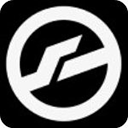 native instruments kontakt 6 v6.4.0官方版734.8M / 英文
native instruments kontakt 6 v6.4.0官方版734.8M / 英文 vocaloid4汉化版 (含vocaloid4音源)167.9M / 简体中文
vocaloid4汉化版 (含vocaloid4音源)167.9M / 简体中文









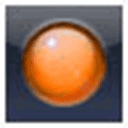
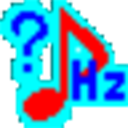

















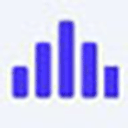


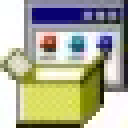

 LameXP(MP3编码器) v4.21.2382中文版
LameXP(MP3编码器) v4.21.2382中文版 mp3directcut中文版 v2.38
mp3directcut中文版 v2.38 金舟音频大师 v5.2.6
金舟音频大师 v5.2.6 Studio One 4中文版 v4.6.0.55605
Studio One 4中文版 v4.6.0.55605 DarkWave Studio(音乐创作软件) v5.8.2官方版
DarkWave Studio(音乐创作软件) v5.8.2官方版 izotope rx9官方版 v9.3.0
izotope rx9官方版 v9.3.0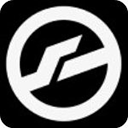 native instruments kontakt 6 v6.4.0官方版
native instruments kontakt 6 v6.4.0官方版 vocaloid4汉化版 (含vocaloid4音源)
vocaloid4汉化版 (含vocaloid4音源) 赣公网安备36010602000168号,版权投诉请发邮件到ddooocom#126.com(请将#换成@),我们会尽快处理
赣公网安备36010602000168号,版权投诉请发邮件到ddooocom#126.com(请将#换成@),我们会尽快处理